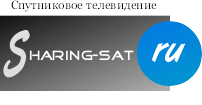|
по для спутникового ресивера GI (Galaxy Innovations) S2138
|
|
| dennic26 | Дата: Воскресенье,
20-Май-2012 в 16:31
| Сообщение # 1 |
 Профи
Пол:

Группа: VIP
Сообщений: 322
Награды: 13
Статус:  |
по для спутникового ресивера GI (Galaxy Innovations) S2138
Прошивка ver. 1.4.08 скачять
Прошивка ver. 1.4.14 скачять
Прошивка ver. 1.4.22 скачять
Прошивка ver. 1.4.23 скачять
Прошивка ver. 1.4.33 скачять
Исправлена проблема по работе с каналами НТВ+ через идент 040600
Прошивка ver. 1.4.46 скачять
|
| |
|
|
| dennic26 | Дата: Воскресенье,
20-Май-2012 в 16:33
| Сообщение # 2 |
 Профи
Пол:

Группа: VIP
Сообщений: 322
Награды: 13
Статус:  |
Программы для спутникового ресивера GI (Galaxy Innovations) S2138
Редактор каналов
Сообщение отредактировал dennic26 - Воскресенье, 20-Май-2012, 16:34 |
| |
|
|
| dennic26 | Дата: Воскресенье,
20-Май-2012 в 16:37
| Сообщение # 3 |
 Профи
Пол:

Группа: VIP
Сообщений: 322
Награды: 13
Статус:  |
1. Редактирование с помощью ресивера.
Для входа в редактор каналов нажать MENU - Канал - Редактор каналов.
Откроется список каналов и набор инструментов для редактирования. После того как Вы определились с последовательностью каналов в списке можно приступать к редактированию. Для этого с помощью курсорных стрелок пульта ДУ Вверх-вниз выбрать интересующий канал
и нажать курсорную кнопку Вправо.
В столбце Редактор каналов подсветится верхний символ типа редактирования с одновременным появлением внизу словесной подсказки, что обозначает данный символ. С помощью курсорных кнопок Вверх-Вниз выбрать необходимое действие и нажать ОК. Например, Вы выбрали Перемещение (верхний символ).
Далее с помощью курсорных кнопок Вверх-Вниз канал выводится в нужную позицию в списке, или с помощью цифровых кнопок указывается порядковый номер в списке и выбранный канал перемещается в указанное место.
После окончания работы с выбранным каналом нажимается кнопка ОК и выбирается следующий канал.
Кроме перемещения канала по списку выбранный канал также можно заблокировать, выбрав канал, выбрав символ блокировки
и нажав ОК.
Для разблокировки канала или включения для просмотра потребуется ввести пароль. Заводской пароль ресивера 0000. При вводе пароля вместо цифр будут появляться звездочки.
Пропуск канала обозначает, что при переключении каналов кнопками курсора пульта ДУ или с передней панели канал будет пропускаться и включаться следующий за ним. При выборе пропускаемого канала цифровыми кнопками пульта ДУ, канал включится и будет доступен к просмотру.
В этом же разделе меню имеется функция Найти. Для ее вызова на пульте ДУ необходимо нажать кнопку FIND
и в открывшемся окне поиска ввести название или первые буквы названия нужного канала,
затем выбрать ОК на виртуальной клавиатуре или нажать EXIT на пульте ДУ.
Кроме редактирования места положения канала в списке существует также и Редактор фаворитных списков. Для входа в редактор последовательно включить MENU - Канал - Редактор фаворитных списков.
Ресивер позволяет сформировать до 32 фаворитных списков каналов. Для добавления каналов в фаворитный список выбрать канал, кнопка курсора Вправо
и нажать ОК.
Фаворитному списку можно присвоить и свое оригинальное имя. Для этого выбрать значок Переименовать,
нажать ОК и ввести нужное имя.
Выбрать и включить ОК на виртуальной клавиатуре. Для выхода из редактора нажать EXIT или MENU на пульте ДУ и подтвердить сохранение изменений. Для доступа к фаворитным спискам на пульте ДУ нажать кнопку FAV кнопку курсора Вправо или Влево.
2. Редактирование с помощью компьютера.
Для редактирования каналов с помощью компьютера скачать и разархивировать программу SAB Titan Editor, отформатировать USB-флешку в NTFS или FAT32. Включить ресивер и вставить флешку в гнездо USB. Включить MENU - Система - Сохранить на USB,
нажать ОК и выбрать строку Сохранить на USB.
Корректно извлечь USB-накопитель из порта ресивера, используя меню
или нажать на кнопку USB на пульте ДУ и подтвердить извлечение носителя.
Вставить флешку в компьютер скопировать сохраненный файл на жесткий диск.
Запустить на компьютере программу SAB Titan Editor и открыть в ней скопированный файл, с выбором SAB Titan формат.
В открывшемся списке выбрать нужный канал и нажать правую кнопку мыши.
С помощью кнопок + и - клавиатуры можно поменять положение канала в общем списке, или же сразу выбрать опцию Переместить канал и ввести туда нужную позицию,
нажать ОК. Канал переместится в списке.
Если после нажатия правой кнопки мыши выбрать Редактировать,
то в открывшемся редакторе каналу можно изменить название, SID, выбрать звуковой канал. К сожалению созданные с помощью программы фаворитные группы в файле сохраняются, но на ресивер не переносятся. Возможно это будет исправлено в последующих прошивках. После редактирования сохранить изменения и скопировать файл на USB-носитель в корневой каталог. Во время сохранения выбрать SAB Titan формат. Извлечь USB-флешку с компьютера и вставить в ресивер. Включить MENU - Система - Обновить через USB и выбрать режим обновления Список каналов.
Выбрать Старт и нажать ОК.
Произойдет обновление и последующая автоматическая перегрузка ресивера.
Дополнительно с помощью программы SAB Titan формат можно редактировать спутники и транспондеры. Для этого встать на нужный спутник или транспондер и нажать правую кнопку мыши. В появившемся окне выбрать требуемое действие.
|
| |
|
|
| dennic26 | Дата: Воскресенье,
20-Май-2012 в 16:38
| Сообщение # 4 |
 Профи
Пол:

Группа: VIP
Сообщений: 322
Награды: 13
Статус:  |
Для ввода ключей в необходимо обновить прошивку ресивера, так как заводская не содержит редактора ключей и эмулятора.
В обновленной прошивке последовательно включить MENU - Условный доступ - СА настройка - Редактировать ключи
и должен открыться список кодировок. Далее выбирается нужная кодировка и вводится ключ. Для примера можно рассмотреть ввод ключей популярной кодировки BISS.
Чтобы открыть канал в этой кодировке необходимо встать на нужный канал выполнить вход в меню редактора ключей, как было описано выше, или для быстрого входа на пульте ДУ последовательно быстро включить кнопки INFO-INFO-красная-красная, сразу должна открыться нужная строка для ввода ключа.
Правая часть строки содержит 8 пар знаков, представляющих из себя ключ. Найдя необходимый ключ в интернете (это весьма просто), ключ вводится с помощью пульта ДУ.
Цифры - цифровыми кнопками.
А - кнопкой SB (медленная перемотка назад).
В - кнопкой SF (медленная перемотка вперед).
C, D, E, F - цветными кнопками, которые видны в подсказке на экране.
|
| |
|
|
| dennic26 | Дата: Воскресенье,
20-Май-2012 в 16:39
| Сообщение # 5 |
 Профи
Пол:

Группа: VIP
Сообщений: 322
Награды: 13
Статус:  |
Для настройки шаринга зайти в меню ресивера, далее Интернет - Net Client Config
и нажать ОК.
Выбрать первый сервер и нажать желтую кнопку.
По умолчанию ресивер предлагает использовать протокол (Emulator) NewCamd. При необходимости можно выбрать и другой эмулятор.
В открывшееся меню настроек ввести известные данные конфигурации сервера кардшаринга используя кнопки пульта ДУ и виртуальной клавиатуры. В строку ServerName можно вводить или IP адрес, или доменный адрес сервера. Не забыть активировать Active Server и EMM, нажав кнопку ОК находясь на их строках. При активации белая точка должна окраситься в зеленый цвет. Нажать кнопку EXIT для выхода из меню настроек. При правильном вводе данных через несколько секунд закодированный канал должен открыться.
|
| |
|
|
| dennic26 | Дата: Воскресенье,
20-Май-2012 в 16:40
| Сообщение # 6 |
 Профи
Пол:

Группа: VIP
Сообщений: 322
Награды: 13
Статус:  |
Для подключения к интернет необходимо наличие маршрутизатора (роутера), в котором включена возможность автоматически раздавать IP-адреса для устройств в его локальной сети. Ресивер должен быть подключен сетевым кабелем типа витая пара к свитчу или хабу, к которому подключен и роутер.
С пульта ДУ зайтив меню и далее Интернет - Настройки сети.
По умолчанию в ресивере уже включен DHCP (протокол динамической конфигурации узла) и ресивер автоматически получил все нужные настройки. Выход в интернет есть. Для проверки выхода в интернет можно попытаться настроить погодный информер (Weather Forecast).
При его включении будет предложено добавить город. Для этого нажать зеленую кнопку на пульте ДУ и набрать название населенного пункта.
Подтвердить ОК на виртуальной клавиатуре и должна открыться информация о погоде.
Информация принята, значит интернет работает.
|
| |
|
|
| dennic26 | Дата: Воскресенье,
20-Май-2012 в 16:42
| Сообщение # 7 |
 Профи
Пол:

Группа: VIP
Сообщений: 322
Награды: 13
Статус:  |
Для замены ПО скачать и разархивировать файл например galaxy_220_synaps_amiko_1.4.07_gisclub.tv.abs.
Расширение файла должно остаться *.abs. Скопировать файл в корневой каталог. Вставить флешку в порт USB ресивера. Выполнить сброс ресивера на заводские установки, выполнив последовательно MENU - Система - Заводские установки - Настройки по умолчанию - ввести код 0000 и подтвердить сброс.
После сброса последовательно зайти в MENU - Preference - Language и выбрать русский язык.
Выбрать MENU - Система - Обновить через USB.
В строке Режим обновления выбрать ПО+загрузчик, выбрать Старт и нажать ОК.
После окончания загрузки ресивер самостоятельно перезагрузится.
Обновление ПО выполнено.
|
| |
|
Реклама на sputnik-tv.ucoz.com
|
| dennic26 | Дата: Воскресенье,
20-Май-2012 в 16:45
| Сообщение # 8 |
 Профи
Пол:

Группа: VIP
Сообщений: 322
Награды: 13
Статус:  |
Использование записи и таймшифта на ресивере GI S2138
Спутниковый ресивер Galaxy Innovations GI S2138 позволяет выполнять запись, воспроизведение и тайм-шифтинг принимаемых теле и радио каналов на внешний USB-накопитель. Потребляемый ток USB накопителем должен быть менее 500 мА. USB флешки имеют малый ток потребления и без ограничений подходят для применения с ресивером, а вот при выборе USB винчестера в обязательном порядке следует учитывать это ограничение.
Для применения в качестве внешнего накопителя USB носитель должен быть отформатирован в файловую систему NTFS или FAT32.
1. Запись и тайм-шифт.
Вставить USB носитель в порт ресивера. Произойдет автоматический коннект и конфигурирование внешнего накопителя. Нажать кнопку REC на пульте ДУ, включится запись транслируемого канала.
Время записи можно подредактировать здесь же, пользуясь кнопками курсора Влево - Вправо на пульте ДУ.
Если канал имеет свой EPG (электронный программный гид), то включение и выключение записи можно "привязать" к конкретной передаче. Для этого включить EPG, выбрать трансляцию или фильм и нажать REC на пульте ДУ.
В ресивере доступна также запись по таймеру. Для попадания в настройки нажать последовательно MENU - Настройки - Таймер
и выставить требуемые границы записи. Режим таймера может принимать значения: однажды, ежедневно, еженедельно, ежемесячно, от понедельника до пятницы, суббота и воскресенье.
Записанные файлы сохраняются в папке ALIDVRS2. При необходимости перенести запись на другой носитель с планом дальнейшего воспроизведения на этом же ресивере копируется весь каталог ALIDVRS2.
Настройки желаемых параметров видеозаписи можно выполнить зайдя в меню по цепочке MENU - USB - Установки видеозаписи.
Задержка времени - это включение и выключение функции Тайм-шифт. При установке в положение Вкл режим Тайм-шифт работает автоматически. Нажав на кнопку Tms на пульте ДУ, можно проконтролировать работу Тайм-шифта.
При нажатии на кнопку PAUSE изображение "Застывает". В последующем, при нажатии на кнопку PLAY воспроизведение начнется с остановленного места.
Запись задержки времени, при включении этой опции по команде REC (запись) с пульта ДУ файл Тайм-шифта и файл записи будут объединены. Если эта опция будет выключена, то файлов Тайм-шифта при записи программы не будет.
Записать в закодированном виде - это запись кодированного канала. Для его воспроизведения будет необходима карта доступа или карта доступа с модулем доступа.
Тип записи - это выбор расширения файла, который будет записан. Доступны два варианта, *.mpg или *.ts. Расширение mpg возможно только при записи каналов стандартной четкости SD. Запись каналов высокой четкости возможна только с расширением *.ts.
Время отключения диска - позволяет выбрать до 3 часов, с шагом 30 минут. Настройка доступна при отключенном режиме Задержка времени (Тайм-шифт).
Шаг перехода - время "скачка" при "перемотке" записанного файла. Принимает значения 10 с, 20 с, 30 с, 1 мин., 2 мин., 3 мин.
Длительность записи - это время на запись по умолчанию. Т.е. при нажатии кнопки REC пульта ДУ запись будет длиться именно это время.
2. Воспроизведение.
Ресивер способен воспроизводить собственные записанные файлы, видео файлы в формате .mpg, аудио файлы в формате .mp3, изображения в формате .jpeg . Скопируем на USB носитель в корневой каталог по одному образцовому файлу перечисленных форматов и вставим его в гнездо USB ресивера. Для включения проводника нажать кнопку FOLDER на пульте ДУ и выбрать Список файлов / Все (самый правый ярлык).
Здесь видны мультимедийные файлы, который имеются в корневом каталоге, но отсюда их запустить нельзя. Для запуска необходимо выбрать соответствующий каталог из имеющегося ряда. Под ярлыком в виде наушников находятся музыкальные файлы формата *.mp3. Для запуска воспроизведения встать на нужный файл и нажать кнопку ОК.
Запустится воспроизведение звукового файла с выдачей спектральной картинки. Во время воспроизведения можно "подматывать" вперед и "отматывать" назад и так далее, а также копировать, переименовать, удалить, сделать избранным. При наличии нескольких звуковых файлов можно посмотреть плейлист и определить порядок воспроизведения.
Под следующим ярлыком находятся графические файлы формата *.jpeg (jpg).
Для открытия файла встать на него и нажать ОК. Эти файлы также будут группироваться в плейлист, их можно удалять, переименовывать, задавать время показа на экране, включать многооконный режим.
Следующий по очереди ярлык - видео. Здесь будут группироваться файлы формата *.mpg.
Для воспроизведения выбрать файл и нажать ОК.
Для "подмотки" вперед или назад курсором выбирается примерное место (желтый указатель) и нажимается ОК, воспроизведение перейдет на указанную точку.
Файлы видео также можно переименовывать, удалять, сортировать и так далее. Все это наглядно видно в оболочке меню.
Следующий ярлык - список файлов записанных самим ресивером.
При наведении курсора на строку с файлом в небольшом экране появляется картинка первого кадра записи. При нажатии кнопки ОК начнется воспроизведение.
Текущий ползунок здесь имеет желтый цвет, а указатель точки "перескока" воспроизведения - зеленый. Принцип остался тот же, клавишами Влево-Вправо выбирается точка и нажимается ОК.
Файлы здесь можно удалять, переименовывать и блокировать к ним свободный доступ.
|
| |
|
|
| dennic26 | Дата: Пятница,
06-Июл-2012 в 21:23
| Сообщение # 9 |
 Профи
Пол:

Группа: VIP
Сообщений: 322
Награды: 13
Статус:  |
Российская прошивка v.1.4.80
Скачать ALI3602_06020B00_galaxy_220_ps_synaps_1.4.80.rar с WebFile.RU
|
| |
|
|
|
|